概要
CMM(Cisco Meeting Management)のログ取得方法を紹介します。
WebUIにサインイン
https://<CMMのアドレス>/ にブラウザでアクセスし、ユーザ名・パスワードを入力してSign inをクリックします。
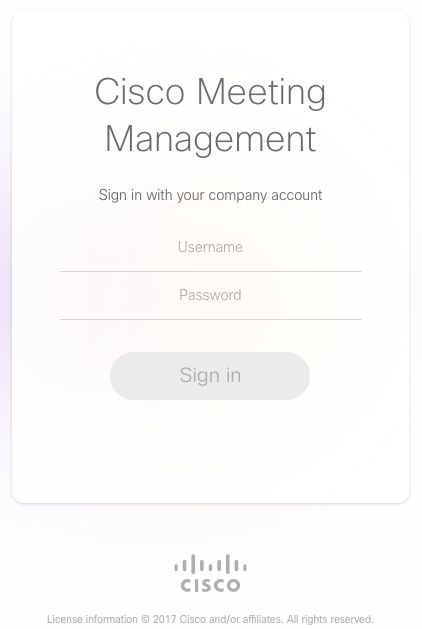
ログファイル(logbundle)のダウンロード
Logs > Log bundleでDownload log bundleをクリックすると、ログファイル(cmm_log.txt)と設定ファイル(config.json)が含まれているlogbundle.zipをダウンロードできます。
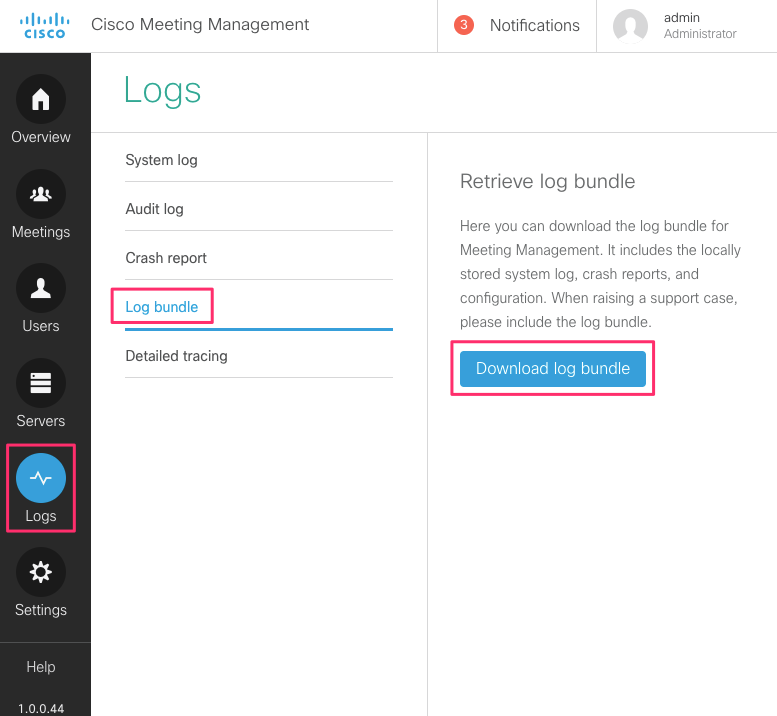
ログレベルの設定
Logs > Detailed tracingで一時的にログレベルを上げることができます。
調査対象の問題を再現することができる場合、Detailed設定オン -> 事象再現 -> Detailed設定Disableの順で実施してログファイルをダウンロードしてください。
API tracingは、CMMからCMS(Cisco Meeting Server)の操作を行うAPIに関する問題を調査する際に有効です。
CDR tracingは、CMMがCMSからCDRを取得できない等の問題を調査する際に有効です。
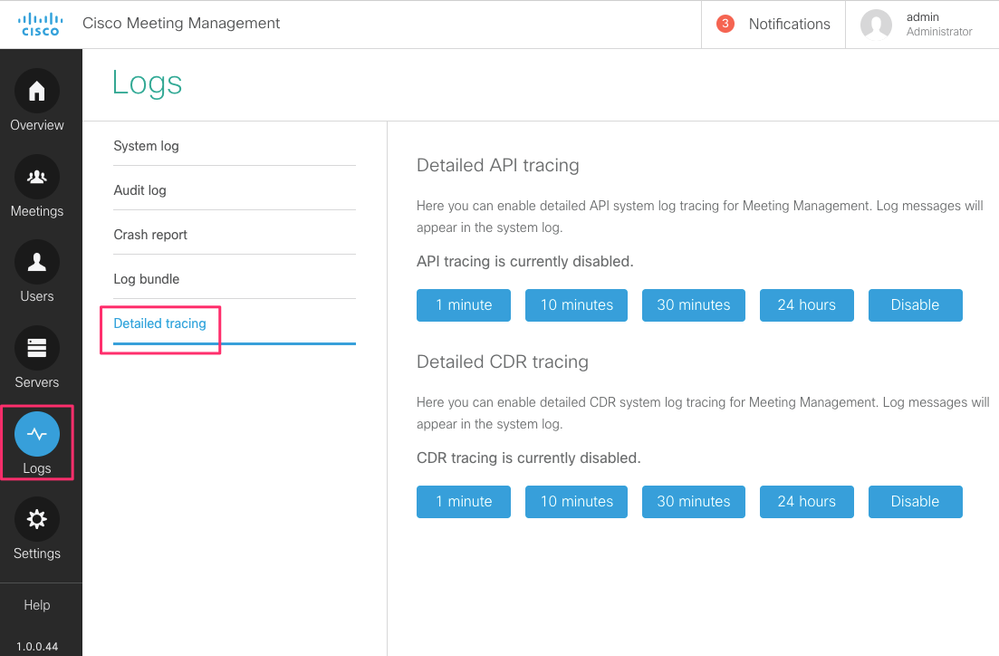
クラッシュレポートの取得
CMMがクラッシュした際、レポートファイルが自動的に生成されます。Logs > Crash reportから確認することができます。
(本記事作成時点でCMMクラッシュの実例がないため、下図はレポートなしの状態を示しています)

syslogサーバ設定
Logs > System logのAdd log serverで、CMMからのsyslogを受信するサーバを設定することが可能です。
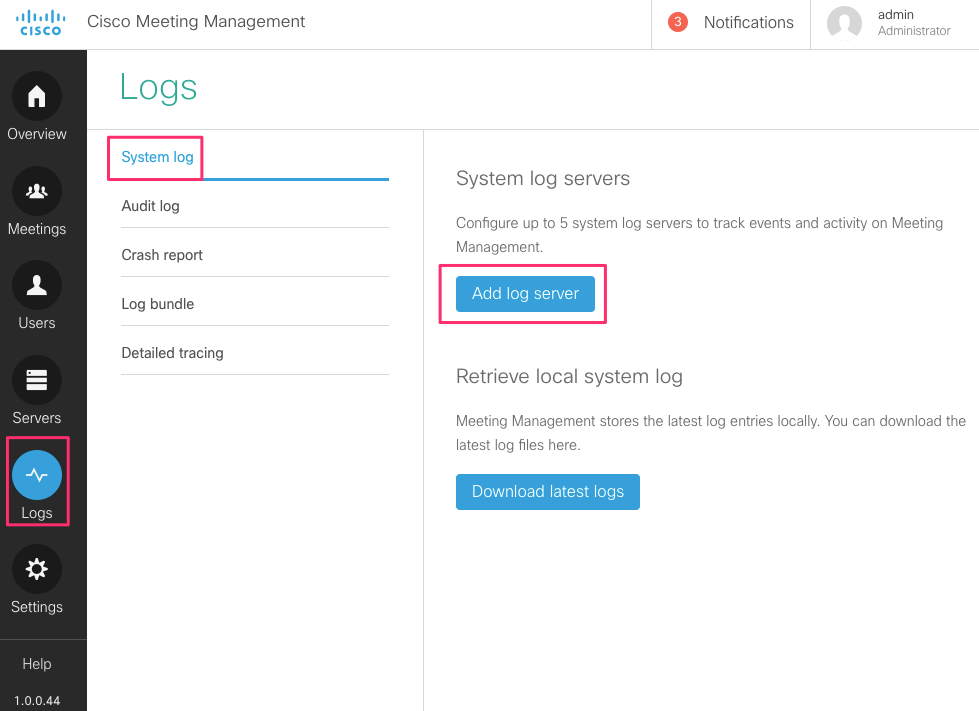
このページにあるDownload latest logsをクリックすると、ログファイル(cmm_log.txt)と監査ログ(cmm_audit.txt)が含まれているzipファイルをダウンロードすることができます。
cmm_log.txtは前述のlogbundleに含まれているものと同一で、cmm_audit.txtはcmm_log.txt内のユーザ操作に関する内容を抜粋したものなので、CMMのログはlogbundleをご取得ください。
関連情報